Na guia SteeringWheels, da caixa de diálogo Opções, especifique as opções para as ferramentas de navegação de visualização do SteeringWheels.
Para obter mais informações, consulte SteeringWheels.
| Opção | Definição |
|---|---|
| Visibilidade do texto | |
| Mostrar mensagens da ferramentas | Exibe ou oculta as mensagens da ferramenta. 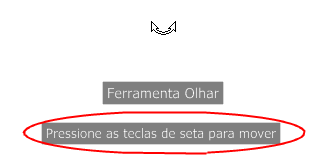 As mensagens de ferramentas são sempre exibidas para círculos básicos (Círculo de visualização de objetos e Círculo de tour do edifício) não importando sua configuração. |
| Mostras dicas de ferramentas | Exibe ou oculta dicas de ferramentas  As dicas de ferramentas são sempre exibidas para círculos básicos (Círculo de visualização de objetos e Círculo de tour do edifício) não importando sua configuração. |
| Exibir a ferramenta de texto do cursor | Exibe ou oculta o texto do cursor quando a ferramenta está ativa. O texto do cursor é sempre exibido para círculos básicos (Círculo de visualização de objetos e Círculo de tour do edifício) não importando sua configuração. |
| Aparência do círculo grande | |
| Tamanho | Especifica o tamanho do círculo grande. |
| Opacidade | Especifica a opacidade do círculo grande. |
| Aparência do minicírculo | |
| Tamanho | Especifica o tamanho do minicírculo. |
| Opacidade | Especifica a opacidade do minicírculo. |
| Comportamento da ferramenta Procurar | |
| Inverte o acesso vertical | Inverte a ação acima e abaixo da ferramenta Procurar. Consulte Ferramenta Olhar. |
| Ferramenta Navegar | |
| Mover paralelo ao plano de chão | Ao navegar através de um modelo usando a ferramenta Navegar, é possível restringir o ângulo de movimento para o nível de referência ao selecionar esta opção. É possível olhar livremente ao redor enquanto a vista ativa se move paralela ao nível de referência. Quando esta opção tem sua seleção cancelada, o ângulo de navegação não é restringido e você irá voar na direção em que estiver olhando. Portanto, é possível mover ao redor do modelo em qualquer direção ou ângulo. Consulte Ferramenta Navegar. |
| Fator de velocidade | Quando se usa a ferramenta Navegar para navegar ou voar através de um modelo, é possível controlar a velocidade do movimento. A velocidade do movimento é controlada pela distância em que o cursor é movido do ícone Círculo central. Defina aqui a velocidade do movimento. Consulte Ferramenta Navegar. |
| Ferramenta Zoom | |
| Aproximar o zoom em um incremento com cada clique do mouse | Permite aplicar o zoom na vista com um único clique. Consulte Ferramenta Zoom. |
| Ferramenta Órbita | |
| Manter a cena em perpendicular | Mantém os lados da vista perpendicular ao nível de referência. Se cancelar a seleção desta opção, poderá orbitar no modelo no movimento completo de 360 graus, que pode ser útil ao editar uma família. Consulte Ferramenta Órbita. |